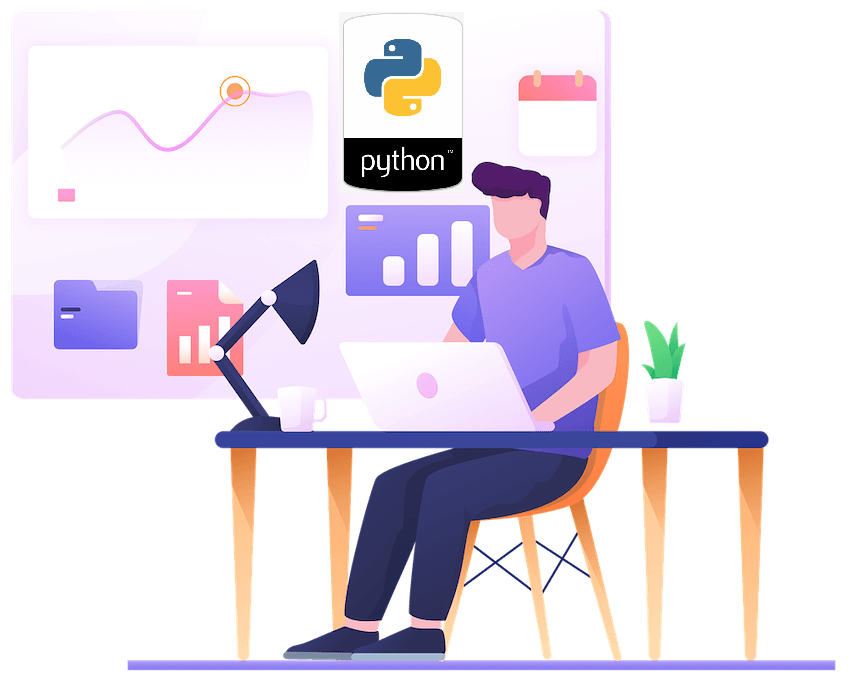
El formato GLB se encuentra entre los formatos de archivo 3D populares para escenas y modelos 3D y, para verlos, necesitamos usar Microsoft Paint 3D, Microsoft Remix 3D, Trimble 3D Warehouse o cualquier programa que admita archivos glTF. . Pero, por otro lado, el formato de archivo PDF es uno de los formatos más compatibles para compartir información y muchos navegadores web modernos pueden mostrar archivos PDF. Por lo tanto, considerando esta facilidad, en este artículo vamos a discutir los detalles sobre cómo convertir GLB a PDF usando el lenguaje Python y también, los pasos para convertir FBX a PDF usando Python.
- API de conversión de 3D a PDF
- Convierta GLB a PDF usando Python
- Convierta FBX a PDF usando Python
- GLB a PDF usando el comando cURL
- FBX a PDF usando el comando cURL
API de conversión de 3D a PDF
Nuestra solución basada en REST llamada Aspose.3D Cloud proporciona las funciones para generar, leer y manipular documentos 3D. Ahora, para utilizar estas funciones en la aplicación Python, debemos intentar usar Aspose.3D Cloud SDK for Python. Entonces, el primer paso es instalar el SDK que está disponible para descargar en PIP y GitHub. Ejecute el siguiente comando en el terminal de línea de comandos para instalar el SDK:
pip install aspose3dcloud
Ahora obtenga sus detalles personalizados de ClientID y ClientSecret visitando Aspose.Cloud Dashboard.
Convierta GLB a PDF usando Python
Siga los pasos que se indican a continuación para cargar el archivo GLB desde el almacenamiento en la nube y convertirlo a formato PDF.
- Cree una instancia de ThreeDCloudApi mientras pasa el ID del cliente y el secreto del cliente como argumentos
- Defina el nombre GLB de entrada, el formato de salida como PDF y la información de los nombres de archivo resultantes
- Finalmente, llame al método postconvertbyformat(…) de la clase ThreeDCloudApi para realizar la operación de conversión
# Para obtener más ejemplos, visite https://github.com/Aspose-3D-Cloud/aspose-3d-cloud-python
def glbToPdf():
try:
client_secret = "1c9379bb7d701c26cc87e741a29987bb"
client_id = "bbf94a2c-6d7e-4020-b4d2-b9809741374e"
# Crear una instancia de Aspose.3D Cloud
threeDCloudApi = aspose3dcloud.ThreeDCloudApi("client_credentials", client_id, client_secret)
# archivo GLB de entrada
name = "Wolf-Blender-2.82a.glb"
# formato de archivo PDF resultante
newformat = "pdf"
# nombre del archivo PDF resultante
newfilename = "Converted.pdf"
# establecer una bandera para sobrescribir el archivo existente
isOverwrite = "true"
# llame al método API para iniciar el procedimiento de conversión de archivos
result = threeDCloudApi.post_convert_by_format(name, newformat, newfilename, folder = None, is_overwrite = isOverwrite)
# imprimir mensaje en consola (opcional)
print('Conversion process completed successfully !')
except ApiException as e:
print("Exception while calling 3DApi: {0}".format(e))
glbToPdf()
Convierta FBX a PDF usando Python
Para convertir el archivo FBX almacenado en el almacenamiento en la nube a formato PDF y el archivo resultante también se almacena en el almacenamiento en la nube.
- Cree una instancia de ThreeDCloudApi mientras pasa el ID del cliente y el secreto del cliente como argumentos
- Especifique el nombre del nombre FBX de entrada, el formato de salida como PDF y la información de los nombres de los archivos resultantes
- Ahora, llame al método postconvertbyformat(…) de la clase ThreeDCloudApi para realizar la operación de conversión
# Para obtener más ejemplos, visite https://github.com/Aspose-3D-Cloud/aspose-3d-cloud-python
def fbxToPdf():
try:
# Crear una instancia de Aspose.3D Cloud
threeDCloudApi = aspose3dcloud.ThreeDCloudApi("client_credentials", "bbf94a2c-6d7e-4020-b4d2-b9809741374e","1c9379bb7d701c26cc87e741a29987bb")
# archivo FBX de entrada
name = "Wolf-Blender.fbx"
# formato de archivo PDF resultante
newformat = "pdf"
# nombre del archivo PDF resultante
newfilename = "Converted.pdf"
# establecer una bandera para sobrescribir el archivo existente
isOverwrite = "true"
# iniciar la operación de conversión de archivos
result = threeDCloudApi.post_convert_by_format(name, newformat, newfilename, folder = None, is_overwrite = isOverwrite)
# imprimir mensaje en consola (opcional)
print('Conversion process completed successfully !')
except ApiException as e:
print("Exception while calling 3DApi: {0}".format(e))
fbxToPdf()
Los archivos de muestra utilizados en los ejemplos anteriores se pueden descargar desde Wolf-Blender-2.82a.glb y Wolf-Blender-Converted.fbx.
GLB a PDF usando el comando cURL
Aspose.3D Cloud está desarrollado según la arquitectura REST, por lo que en esta sección aprenderemos los pasos para convertir GLB a PDF usando los comandos cURL. Sin embargo, el primer paso en este proceso es la generación de un token de acceso JWT basado en las credenciales de su cliente. Ejecute el siguiente comando para generar el token.
curl -v "https://api.aspose.cloud/connect/token" \
-X POST \
-d "grant_type=client_credentials&client_id=bbf94a2c-6d7e-4020-b4d2-b9809741374e&client_secret=1c9379bb7d701c26cc87e741a29987bb" \
-H "Content-Type: application/x-www-form-urlencoded" \
-H "Accept: application/json"
Una vez que tengamos el token JWT, debemos ejecutar el siguiente comando para convertir GLB a formato PDF.
curl -v -X POST "https://api.aspose.cloud/v3.0/3d/saveas/newformat?name=Wolf-Blender-2.82a(2).glb&newformat=PDF&newfilename=Converted.pdf&IsOverwrite=true" \
-H "accept: application/json" \
-H "authorization: Bearer <JWT Token>" \
-d{}
FBX a PDF usando el comando cURL
Ejecute el siguiente comando para cargar el archivo FBX desde el almacenamiento en la nube y transformarlo a formato PDF. El archivo resultante se guarda luego en el almacenamiento en la nube.
curl -v -X POST "https://api.aspose.cloud/v3.0/3d/saveas/newformat?name=Wolf-Blender-Converted(1).fbx&newformat=PDF&newfilename=Converted.pdf&IsOverwrite=true" \
-H "accept: application/json" \
-H "authorization: Bearer <JWT Token>" \
-d{}
Conclusión
En este artículo, hemos explorado los detalles para convertir 3D a PDF, GLB a PDF y FBX a PDF utilizando fragmentos de código de Python. Al mismo tiempo, también aprendimos los pasos para convertir FBX a PDF utilizando un fragmento de código de Python. Desarrolle un creador de PDF en 3D siguiendo los pasos donde convertimos GLB y FBX a PDF usando los comandos cURL. Además, la API también ofrece la función de convertir FBX a OBJ, OBJ a FBX o guardar FBX en formato STL. Utilice la API para convertir sus archivos de muestra de Mercedes glb o glb 250, etc. al formato de salida deseado.
Tenga en cuenta que la Guía para desarrolladores es una gran fuente de información para conocer las increíbles capacidades que ofrece el SDK. En caso de que encuentre algún problema al usar la API, contáctenos a través del foro de soporte gratuito.
Artículos relacionados
También le recomendamos que visite el siguiente enlace para obtener más información sobre: